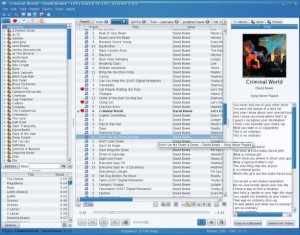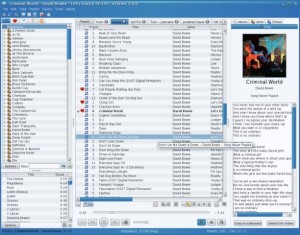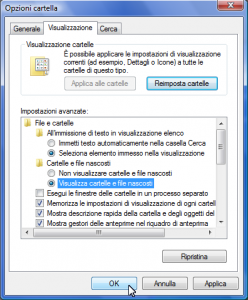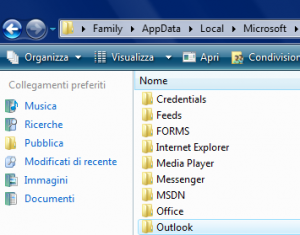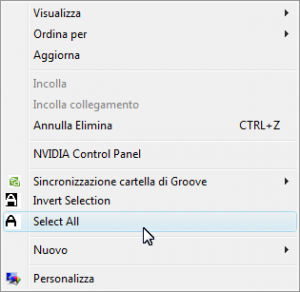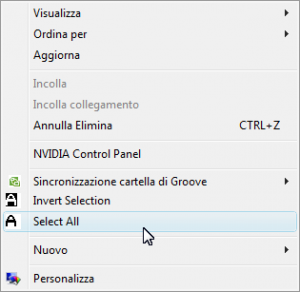Salve!!! Torniamo a parlare di Messaggistica istantanea, e in particolare di Windows Live Messenger, il software IM per eccellenza e più conosciuto al mondo.
Oggi voglio segnalarvi Hi-Yo, simpaticissimo script che aggiunge una miriade di opzioni a Live Messenger equipaggiato con l’utilissimo add-on Plus! Live.
Hi-Yo integra in sé una grandissima raccolta di emoticons, animoticons (animazioni che appaiono in primo piano quando si lanciano), effetti sonori e di testo, utilizzabili attraverso il menù rappresentato da un altoparlante.
Hi-Yo inoltre rimuove il limite dei trilli, permettendoci di inviare questi in modo continuo senza nessuna interruzione, ed è in italiano, comprensibile a tutti noi abitanti del Bel Paese.
Ecco di seguito un bel video che spiega il funzionameno di Hi-Yo (anche se espresso in lingua inglese risulta comprensibile a chiunque grazie alle immagini, che illustrano molto meglio delle parole) :
Link | Hi-Yo